Pregunta
Problema: ¿Cómo solucionar la falta de conexión a Internet después de la eliminación de malware?
Mi reciente escaneo de computadora con software antivirus resultó en la eliminación de malware. Curiosamente, después de eso, no puedo conectarme a Internet. El error dice: "El servidor proxy no responde". ¿Lo que podría haber ocurrido? ¡Por favor ayuda!
Respuesta resuelta
El malware representa todos los tipos de software que están diseñados para realizar tareas maliciosas en el sistema host. El malware se divide en varias categorías, incluidos troyanos, rootkits,
[1] Ransomware, malware de minería criptográfica, adware y muchos otros. Si bien en algunos casos, la diferencia entre malware y "programa potencialmente no deseado" puede ser muy Mínimo, las infecciones marcadas por software de seguridad siempre deben ser atendidas por la computadora dueño.El adware y otros programas potencialmente no deseados pueden no ser tan peligrosos como, por ejemplo, el ransomware. Sin embargo, incluso estas infecciones pueden iniciar cambios en la computadora que pueden resultar en "El proxy no responde", otros errores e incluso ningún problema de conexión a Internet.
Incluso el malware más resistente puede realizar una variedad de modificaciones del sistema (según su tipo), los cambios relacionados con el error "El proxy no responde" son los siguientes:
- Inyección de un archivo host en el sistema
- Modificación del servidor proxy
- Cambios en la configuración de DNS (nombre del sistema de dominio)[2]
Por lo tanto, incluso después de la eliminación de malware, estos cambios pueden permanecer en el sistema y provocar el error "El proxy no responde". Como consecuencia, los usuarios de PC infectadas con malware no pueden acceder a sitios web específicos, como foros relacionados con TI o páginas que ofrecen tutoriales de eliminación de malware.
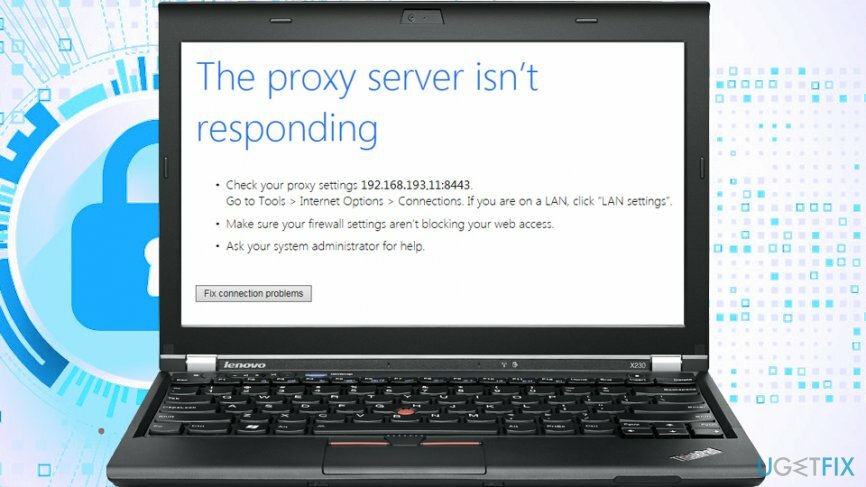
En algunos casos, es posible que no haya problemas de conexión a Internet, pero esto suele ocurrir con las infecciones de PC más graves, aunque algunas Los programas potencialmente no deseados pueden modificar la configuración de DNS para mostrar anuncios intrusivos y luego evitar la conexión a Internet después de su terminación. Uno de los mejores ejemplos es Desbloqueador de DNS adware.
Si bien algún software anti-malware puede revertir los cambios realizados por programas maliciosos, a menudo no es el caso. “El proxy no responde” también es más probable que ocurra si la terminación de un programa potencialmente no deseado o un virus se realiza manualmente. En consecuencia, la conexión a Internet se pierde por completo.
Para corregir el error "El proxy no responde", tendrá que restablecer la configuración de DNS y proxy y restablecer cada de los navegadores instalados: proporcionamos instrucciones para Google Chrome, Mozilla Firefox, MS Edge y Safari. Solo eliminando los rastros dejados por el malware puede recuperar el control de su navegación.
Antes de continuar con las instrucciones sobre cómo solucionar "El proxy no responde" y no hay ningún error de conexión a Internet, le recomendamos encarecidamente que escanee su computadora con un software de reparación de PC. ReimagenLavadora Mac X9 - Es una de las mejores y únicas herramientas que pueden eliminar el daño causado por el malware y restaurar el registro de Windows y otras secciones del sistema dañadas.
Paso 1. Deshabilitar el proxy a través de la configuración de LAN
Para reparar el sistema dañado, debe adquirir la versión con licencia de Reimagen Reimagen.
El primer paso para asegurarse de que el error "El proxy no responde" deje de aparecer es asegurarse de que no haya un proxy habilitado para su conexión. Apoderado[3] Es una plataforma intermediaria que sirve como túnel cuando un usuario se conecta a un servidor o una página web, proporcionando anonimato. En algunos casos, el malware puede configurar un proxy en el sistema host para realizar varias tareas a través de Internet y no se puede rastrear. A continuación, le indicamos cómo asegurarse de que el proxy ya no esté habilitado:
- imprenta Win + R tecla simultáneamente
- Escribir inetcpl.cpl y golpea Ingresar
- Ve a la Conexiones ficha y elige Configuración de LAN en el fondo
- Asegúrate de desmarcar Utilice un servidor proxy para su LAN (esta configuración no se aplicará a las conexiones de acceso telefónico o VPN) opción y luego haga clic en OK
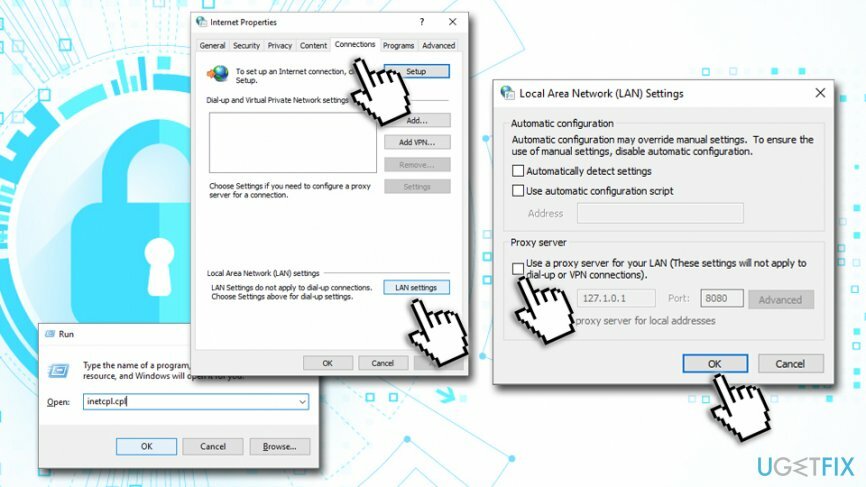
En el malware eliminado solo habilitó el proxy, desactivar la función no debería solucionar ningún problema de conexión a Internet.
Paso 2. Restablecer la configuración de DNS
Para reparar el sistema dañado, debe adquirir la versión con licencia de Reimagen Reimagen.
Las configuraciones de DNS generalmente se configuran automáticamente y las proporciona su ISP. Ciertos programas pueden cambiar esta configuración y también se puede hacer manualmente. No se debe solucionar ningún problema de conexión a Internet después de este paso si el paso 1 no ayudó:
- Haga clic derecho en Comienzo botón y elegir Ajustes
- Ir Red e Internet
- En el panel izquierdo, haga clic en Ethernet (o WiFi)
- Elegir Cambiar las opciones del adaptador
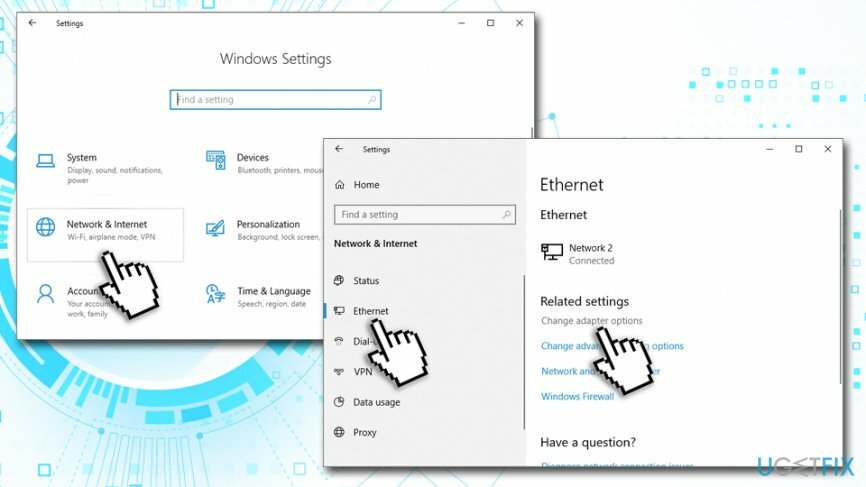
- En Ventana Conexiones de red, haga clic derecho en su conexión y elija Propiedades
- A continuación, marque Protocolo de Internet versión 4 (TCP / IPv4) haciendo clic en él una vez y seleccione Propiedades
- Seleccione Obtenga una dirección IP automáticamente y Obtener la dirección del servidor DNS automáticamente opciones y haga clic en OK
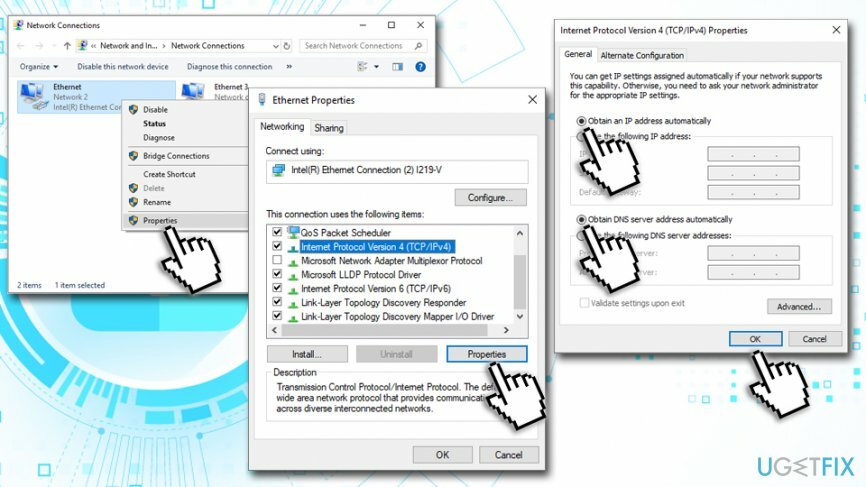
Paso 3. Restablecer Google Chrome
Para reparar el sistema dañado, debe adquirir la versión con licencia de Reimagen Reimagen.
Después de restablecer la configuración de conexión, también debe restablecer cada uno de los navegadores instalados, ya que algunos malware dejan marcadores en ellos. Siga estas instrucciones para Google Chrome:
- Abra Google Chrome y haga clic en Menú
- Seleccione Ajustes
- Desplácese hacia abajo y elija Avanzado
- Localizar Restablecer y limpiar sección
- Escoger Restaurar la configuración a sus valores predeterminados originales opción
- Confirmar con Reiniciar ajustes
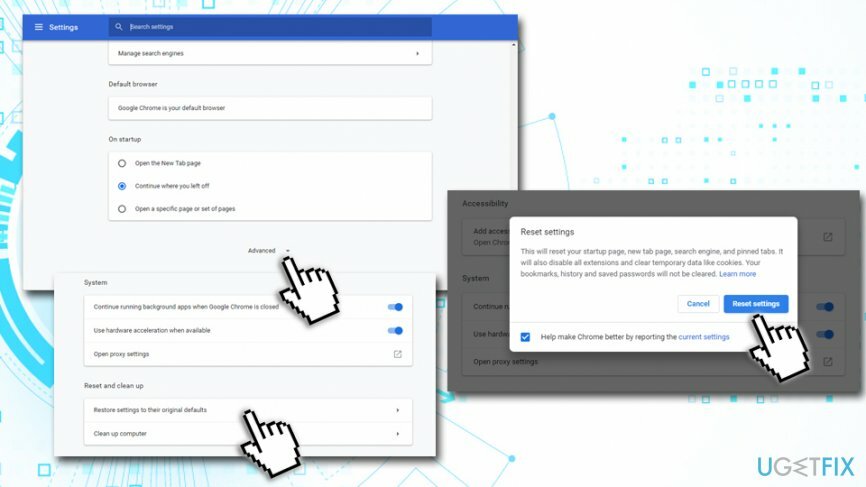
Etapa 4. Restablecer Mozilla Firefox
Para reparar el sistema dañado, debe adquirir la versión con licencia de Reimagen Reimagen.
- Abra Firefox y haga clic en el Menú y luego seleccione Ayudar
- Elegir Información para solucionar problemas
- Haga clic en Actualizar Firefox… (bajo la Pon a punto Firefox sección)
- Confirmar con Actualizar Firefox
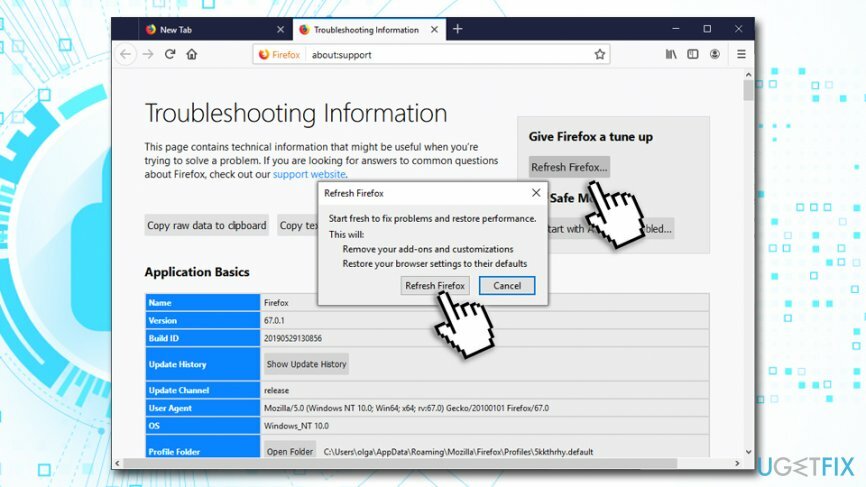
Paso 5. Restablecer Microsoft Edge
Para reparar el sistema dañado, debe adquirir la versión con licencia de Reimagen Reimagen.
- Clickea en el Menú y seleccione Privacidad y seguridad
- Bajo Eliminar datos de navegación, elegir Elige qué borrar
- Elija todo (excepto las contraseñas) y elija Claro
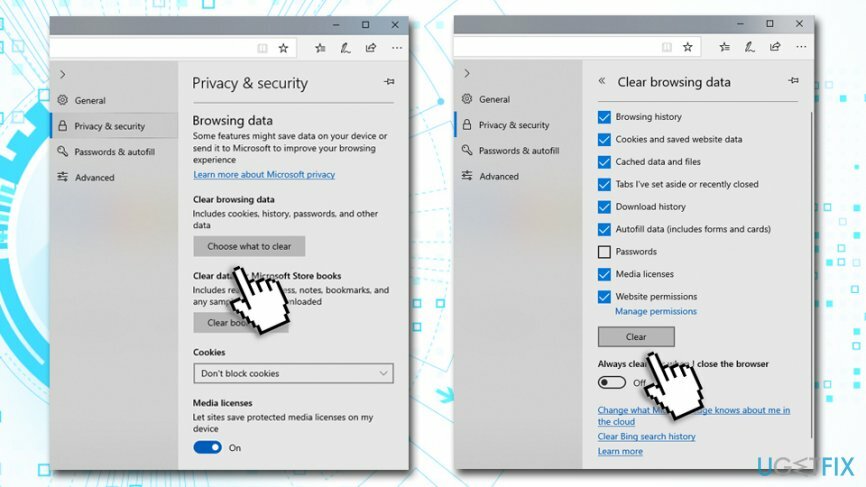
- imprenta Ctrl + Mayús + Esc simultáneamente en su teclado para abrir Administrador de tareas
- Ir Detalles pestaña
- Encuentre todas las tareas de MS Edge y deténgalas presionando Tarea final
Paso 6. Evite que Safari muestre mensajes falsos
Para reparar el sistema dañado, debe adquirir la versión con licencia de Reimagen Reimagen.
- Seleccione Safari y elija Preferencias ...
- Ir Lengüeta avanzada
- Marque la Mostrar menú Desarrollar opción en la barra de menú
- Desde la barra de menú, haga clic en Desarrollary luego seleccione Cachés vacíos
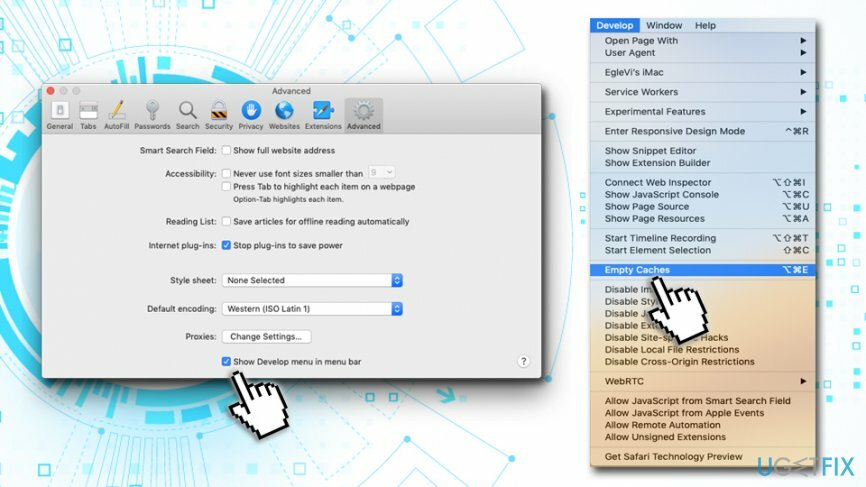
Repara tus errores automáticamente
El equipo de ugetfix.com está tratando de hacer todo lo posible para ayudar a los usuarios a encontrar las mejores soluciones para eliminar sus errores. Si no quiere luchar con las técnicas de reparación manual, utilice el software automático. Todos los productos recomendados han sido probados y aprobados por nuestros profesionales. Las herramientas que puede utilizar para corregir su error se enumeran a continuación:
Oferta
¡hazlo ahora!
Descarga FixFelicidad
Garantía
¡hazlo ahora!
Descarga FixFelicidad
Garantía
Si no corrigió su error con Reimage, comuníquese con nuestro equipo de soporte para obtener ayuda. Por favor, háganos saber todos los detalles que crea que deberíamos saber sobre su problema.
Este proceso de reparación patentado utiliza una base de datos de 25 millones de componentes que pueden reemplazar cualquier archivo dañado o faltante en la computadora del usuario.
Para reparar el sistema dañado, debe adquirir la versión con licencia de Reimagen herramienta de eliminación de malware.

Para permanecer completamente anónimo y evitar que el ISP y el gobierno de espionaje en ti, deberías emplear Acceso privado a Internet VPN. Le permitirá conectarse a Internet mientras es completamente anónimo al cifrar toda la información, evitar rastreadores, anuncios y contenido malicioso. Lo más importante es que detendrá las actividades de vigilancia ilegal que la NSA y otras instituciones gubernamentales están realizando a sus espaldas.
Circunstancias imprevistas pueden ocurrir en cualquier momento mientras se usa la computadora: puede apagarse debido a un corte de energía, un La pantalla azul de la muerte (BSoD) puede ocurrir, o las actualizaciones aleatorias de Windows pueden aparecer en la máquina cuando se fue por algunos minutos. Como resultado, es posible que se pierdan sus tareas escolares, documentos importantes y otros datos. A recuperar archivos perdidos, puede usar Recuperación de datos Pro - busca copias de archivos que todavía están disponibles en su disco duro y los recupera rápidamente.